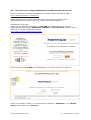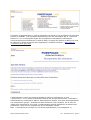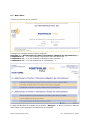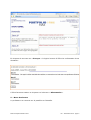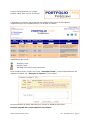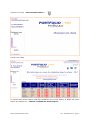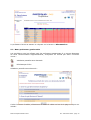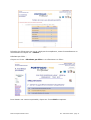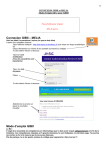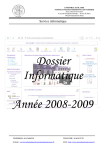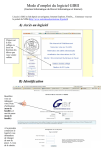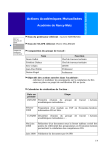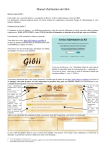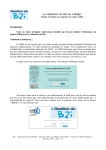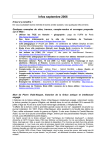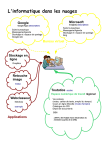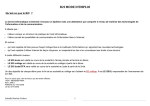Download Mode d`emploi - Documentation dans l`académie de Versailles
Transcript
CRDP de L’académie de Versailles Mission TICE Animation des CDI Mode d’emploi [email protected] 584, rue Fourny 78530 Buc Tél : 01.39.45.78.78 Mode d’emploi Portfolio I-Doc Décembre 2006 PS – Décembre 2006 - page 1 TABLE DES MATIERES Présentation Que fait le portfolio I-DOC ? Ouverture du compte établissement et administration de la base Menu Elève Menu Professeur Menu Professeur gestionnaire I – Présentation Les apprentissages documentaires font partie des apprentissages fondamentaux de l'école et les programmes et instructions en rappellent régulièrement l'importance. Inscrit dans la politique documentaire académique, le Portfolio des compétences documentaires au collège s’inscrit également dans les objectifs fixés par le B2I. Il se veut un outil d'aide à la conduite des apprentissages qui favorise la pratique de la recherche documentaire autonome par les élèves, liste les compétences attendues en fin de collège et permet de garder la mémoire des recherches engagées par l'élève. Elaboré par un groupe de documentalistes de l'académie de Versailles, sous la responsabilité des Ia-Ipr « Établissements et Vie scolaire », il offre un cadre précis d'action et d'évaluation aux professeurs - documentalistes, comme aux équipes d’enseignants désireux de participer à une approche individualisée de ces apprentissages. Il permet enfin de valider certains des items du B2I II – Que fait le portfolio I-DOC ? Ce logiciel, conçu sur le modèle de GiBii a été développé pour le suivi des évaluations. Le portfolio I-Doc permet d'intégrer tous les élèves et tous les enseignants de l'établissement dans une base commune, hébergée sur un serveur académique ; chaque élève a son accès personnel et peut demander la validation de ses compétences documentaires au fur et à mesure de leur acquisition. Les enseignants acceptent ou non la demande de l'élève. Les résultats obtenus suivent le collégien tout au long de son cursus et une attestation lui est délivrée après obtention de toutes les compétences documentaires. Mode d’emploi Portfolio I-Doc PS – Décembre 2006 - page 2 III – Ouverture d’un compte établissement et administration de la base Pour la création d’un compte établissement contacter Olivier Desport au CRDP : [email protected] Après validation par le CRDP, l’adresse URL de la base est communiquée à l’établissement ainsi que le login et le mot de passe administrateur. Initialisation de la base : Réunir les informations nécessaires : code RNE de l’établissement, et code de l’administrateur de la base (Identifiant utilisateur et mot de passe transmis par le CRDP) et se rendre à l’adresse suivante : http://gibii.crdp.ac-versailles.fr/portfolio/ Après la saisie du code RNE de l’établissement, on accède à l’écran ci-dessous : Ouvrir une session « admin » en renseignant les champs « Utilisateur » et « Mot de passe » puis cliquer sur « Envoyer » Mode d’emploi Portfolio I-Doc PS – Décembre 2006 - page 3 L’interface « Administrateur » permet d’importer les élèves et les professeurs à partir des fichiers de SCONET. Ces opérations délicates doivent être accomplies par la « Personne Ressource » ou un enseignant ayant les compétences informatiques nécessaires. (Les procédures sont identiques à celles de GiBii, le logiciel de gestion du B2I et on peut se reporter au fichier d’aide de cette application à l’adresse suivante : http://b2i.acversailles.fr/aide-gibii.php). L’Administrateur active les comptes utilisateurs (Elèves, Professeurs) et peut « promouvoir » un ou plusieurs professeurs dans des groupes particuliers : Professeurs administrateurs, Gestionnaire adjoint, Administrateur adjoint, avec des droits spécifiques. Les membres du groupe « Professeurs administrateurs » par exemple, ont le droit de valider des compétences à la volée. L’administrateur affecte également les classes aux professeurs, ainsi que les compétences qu’ils souhaitent valider. Note : l’enseignant pourra agir sur ces derniers paramètres (voir paragraphe V) Mode d’emploi Portfolio I-Doc PS – Décembre 2006 - page 4 IV – Menu Elève L’élève se connecte sur le portfolio : Il indique les compétences qu’il pense maîtriser : Domaine 3 : « Sélectionner et traiter l’information (Repérer les informations) » Compétence 3.1 : « Je sais localiser l’information dans un document… » Compétence 3.2 : « Je sais localiser l’information dans un texte… » Compétence 3.3 : « Je sais déterminer si l’information… » Il valide sa demande en cliquant sur le bouton « Envoyer » et arrive à l’écran ci-dessous dans lequel il peut expliquer les raisons de sa demande Mode d’emploi Portfolio I-Doc PS – Décembre 2006 - page 5 En cliquant de nouveau sur « Envoyer » le logiciel renvoie à l’élève la confirmation de sa demande : L’élève ferme sa session en cliquant sur le bouton « Déconnexion » V – Menu Professeur Le professeur se connecte sur le portfolio et s’identifie. Mode d’emploi Portfolio I-Doc PS – Décembre 2006 - page 6 Signification des icones : Option Profs Gestion des groupes Avancement classes Configuration du profil personnel du professeur En principe, l’administrateur a géré le profil de l’enseignant mais ce dernier peut le modifier. En tout état de cause, il est utile de le vérifier : - Cliquer sur l’icone « Option Profs » - Vérifier l’exactitude des renseignements personnels (discipline, classes, compétences) - Cliquer sur « Envoyer les modifications » pour enregistrer les données Validation des compétences demandées par les élèves Mode d’emploi Portfolio I-Doc PS – Décembre 2006 - page 7 Cliquer éventuellement sur l’image Porfolio I-DOC pour revenir à l’accueil L’application lui indique les demandes de validation des élèves de ses classes, uniquement pour les compétences qu’il a accepté de valider. Signification des icones : Accepter l’item Refuser l’item Affichage des autres profs concernés Pour accepter l’item, cliquer sur l’icone « Accepter l’item », saisir éventuellement une réponse et cliquer sur « Envoyer la réponse » pour valider On procédera de la même manière pour refuser la validation des items Se tenir informé de l’avancement de ses classes Mode d’emploi Portfolio I-Doc PS – Décembre 2006 - page 8 Cliquer sur l’icone « Avancement classes » Choisir une classe La couleur des cases indique l’état des validations et on peut obtenir le détail des items acquis en cliquant sur « Obtenir le détail des items acquis » : Mode d’emploi Portfolio I-Doc PS – Décembre 2006 - page 9 Le professeur ferme sa session en cliquant sur le bouton « Déconnexion » VI – Menu professeur gestionnaire Les procédures sont les mêmes mais les professeurs appartenant à ce groupe disposent de deux fonctionnalités supplémentaires, auxquelles on accède par deux nouveaux icones : Validation partielle sans demande Résultats par élève Validation partielle sans demande : Cocher les items à valider, sélectionner la classe à valider en bas de la page et cliquer sur Valider : Mode d’emploi Portfolio I-Doc PS – Décembre 2006 - page 10 Décocher les élèves pour qui on ne valide pas la compétence, entrer éventuellement un commentaire et cliquer sur « Valider » Résultats par élève : Cliquer sur l’icone « Résultats par élève » et sélectionner un élève : Pour obtenir une version imprimable, cliquer sur l’icone PDF et imprimer Mode d’emploi Portfolio I-Doc PS – Décembre 2006 - page 11